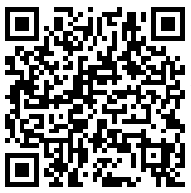导入和导出文件
目录
介绍
本节的目的是解释如何将外部文件格式导入到 CadQuery 中,以及如何从中导出文件。虽然外部文件格式可用于与其他软件交换 CAD 模型数据,但 CadQuery 目前不支持任何携带参数数据的格式。唯一完全参数化的格式是 CadQuery 自己的 Python 格式。以下是 CadQuery 支持的导入和导出文件格式的列表。
导入格式
DXF
STEP
导出格式
DXF
SVG
STEP
STL
AMF
TJS
VRML
VTP
3MF
glTF
格式注释
DXF(Drawing Exchange Format)对于导入复杂的二维轮廓非常有用,而使用 CadQuery 的二维操作创建这些轮廓可能会很繁琐。例如,铝挤压的二维轮廓通常以DXF格式提供。可以导入并拉伸它们以创建设计所需的拉伸长度。
STEP 文件可用于与其他 CAD 和分析系统(例如 FreeCAD)交换模型数据。许多零件(例如螺钉)都有可用的 STEP 文件,可以在 CadQuery 装配体中导入和使用这些文件。
STL、AMF 和 3MF 文件是基于网格的格式,通常用于增材制造(即 3D 打印)。AMF 和 3MF 文件支持更多功能,但不像 STL 文件那样得到普遍支持。
TJS 是 ThreeJS 的缩写,是一种 JSON 网格格式,可用于在 Web 浏览器中显示 3D 模型。TJS 格式用于显示 CadQuery 文档中嵌入的 3D 示例。
VRML 是一种基于网格的格式,用于在 Web 浏览器中表示交互式 3D 对象。
VTP 是 VTK 库使用的基于网格的格式。
glTF 是一种基于网格的格式,可用于在 Web 上查看模型。生成的 glTF 文件是二进制 (.glb) 还是文本 (.gltf) 由文件扩展名设置。
导入 DXF
可以使用该方法导入 DXF 文件importers.importDXF()。
将 DXF 文件加载到工作平面中
默认情况下导入所有图层。 提供一个包含图层列表和排除图层列表来选择图层。层名称不区分大小写。
Parameters
filename (str) – 要导入的 DXF 文件的路径和名称
tol (float) – 用于将边合并为线的容差
exclude (List[str]) – 不导入的图层名称列表
include (List[str]) – 要导入的图层名称列表
Return type
导入默认设置的 DXF 配置文件并在 CadQuery 脚本中使用它的代码如下所示。
import cadquery as cq
result = (
cq.importers.importDXF("/path/to/dxf/circle.dxf").wires().toPending().extrude(10)
)请注意使用Workplane.wires()和Workplane.toPending()方法使 DXF 轮廓可供后续操作使用。调用toPending()告诉 CadQuery 使边/线可用于链中调用的下一个建模操作。
导入 STEP
可以使用该方法导入STEP文件importers.importStep()(注意“Step”的大写)。除了要导入的文件路径之外,此方法没有任何参数。
import cadquery as cq
result = cq.importers.importStep("/path/to/step/block.stp")导出 STEP
本节介绍将 CadQuery Workplane 对象导出到 STEP。要将程序集导出到 STEP,请参阅下一节。
默认
导出器模块处理将工作平面对象导出到 STEP。无需显式设置导出类型,因为它将根据文件扩展名确定。下面是一个例子。
# Create a simple object
box = cq.Workplane().box(10, 10, 10)
# Export the box
cq.exporters.export(box, "/path/to/step/box.step")非默认文件扩展名
如果需要使用“stp”扩展名导出 STEP 文件,CadQuery 将抛出错误,指出它无法识别该文件扩展名。在这种情况下,必须指定导出类型。
# Create a simple object
box = cq.Workplane().box(10, 10, 10)
# Export the box
cq.exporters.export(box, "/path/to/step/box.stp", cq.exporters.ExportTypes.STEP)
# The export type may also be specified as a literal
cq.exporters.export(box, "/path/to/step/box2.stp", "STEP")设置额外选项
将对象导出到 STEP 文件时可以设置其他选项。Shape.exportStep()有关可用选项的说明,请参阅方法或方法的文档Assembly.exportAssembly()。
# Create a simple object
box = cq.Workplane().box(10, 10, 10)
# Export the box, provide additional options with the opt dict
cq.exporters.export(box, "/path/to/step/box.step", opt={"write_pcurves": False})
# or equivalently when exporting a lower level Shape object
box.val().exportStep("/path/to/step/box2.step", write_pcurves=False)将装配体导出到 STEP
可以将 CadQuery 程序集直接导出到 STEP。STEP 导出器有多个选项,可以更改导出的 STEP 文件在其他 CAD 程序中打开时的显示和操作方式。此处显示的所有装配导出方法都将保留装配中的颜色信息。
默认
CadQuery 程序集有一种Assembly.save()可以将程序集写入 STEP 文件的方法。下面显示了具有所有默认值的装配体导出示例。
import cadquery as cq
# Create a sample assembly
assy = cq.Assembly()
body = cq.Workplane().box(10, 10, 10)
assy.add(body, color=cq.Color(1, 0, 0), name="body")
pin = cq.Workplane().center(2, 2).cylinder(radius=2, height=20)
assy.add(pin, color=cq.Color(0, 1, 0), name="pin")
# Save the assembly to STEP
assy.save("out.step")这将生成一个,嵌套自动生成的对象名称的 STEP 文件。每个装配对象的颜色将被保留,但为每个对象设置的名称将不会保留。
熔断器 Fused
下面将尝试创建单个融合形状,同时保留每个装配对象的名称和颜色信息。在某些情况下,实体的融合过程可能会导致性能问题,并且可能会改变实体的表面。
import cadquery as cq
# Create a sample assembly
assy = cq.Assembly()
body = cq.Workplane().box(10, 10, 10)
assy.add(body, color=cq.Color(1, 0, 0), name="body")
pin = cq.Workplane().center(2, 2).cylinder(radius=2, height=20)
assy.add(pin, color=cq.Color(0, 1, 0), name="pin")
# Save the assembly to STEP
assy.save("out.stp", "STEP", mode="fused")
# Specify additional options such as glue as keyword arguments
assy.save("out_glue.step", mode="fused", glue=True, write_pcurves=False)命名
还可以使用 DEFAULT 或 FUSED 方法在 STEP 文件中设置顶级装配对象的名称。这是通过在调用之前设置程序集的 name 属性来完成的Assembly.save()。
assy = Assembly(name="my_assembly")
assy.save(
"out.stp",
cq.exporters.ExportTypes.STEP,
mode=cq.exporters.assembly.ExportModes.FUSED,
)如果未指定程序集名称,将使用 UUID 以避免名称冲突。
导出 SVG
SVG 导出器有多个选项,可用于实现所需的最终输出。这些选项如下。
width - 结果图像的宽度(不适合基于高度)。
height - 生成图像的高度(不适合基于宽度)。
marginLeft - 文档左侧的插入边距。
marginTop - 文档顶部的插入边距。
projectionDir - 相机查看形状的方向。
showAxes - 是否显示轴指示器,只有当projectionDir也处于默认值时才可见。
strokeWidth - 绘制可见边缘的线的宽度。
strokeColor - 绘制可见边缘的线条的颜色。
hiddenColor - 绘制隐藏边的线条的颜色。
showHidden - 是否显示隐藏线。
focus - 如果指定,则使用位于指定距离的投影仪创建透视 SVG。
这些选项以字典形式传递给导出器,并且可以省略以强制使用默认选项创建 SVG。以下是设置和未设置选项的示例。
没有选项:
import cadquery as cq
from cadquery import exporters
result = cq.Workplane().box(10, 10, 10)
exporters.export(result, "/path/to/file/box.svg")结果是:
请注意,导出器 API 从文件扩展名中找出格式类型。可以使用 显式设置格式类型exporters.ExportTypes。
以下是使用选项通过opt传入参数来更改生成的 SVG 输出的示例。
import cadquery as cq
from cadquery import exporters
result = cq.Workplane().box(10, 10, 10)
exporters.export(
result,
"/path/to/file/box_custom_options.svg",
opt={
"width": 300,
"height": 300,
"marginLeft": 10,
"marginTop": 10,
"showAxes": False,
"projectionDir": (0.5, 0.5, 0.5),
"strokeWidth": 0.25,
"strokeColor": (255, 0, 0),
"hiddenColor": (0, 0, 255),
"showHidden": True,
},
)结果如下图所示:
使用附加选项导出会产生以下带透视的输出 SVG:"focus": 25
导出 STL
将形状导出到指定的 STL 文件。
Parameters
fileName ( str ) – 要写入 STL 输出的路径和文件名。
tolerance( float ) – 线性偏转设置,限制曲线与其镶嵌之间的距离。将此值设置得太低会导致网格过大,从而消耗计算资源。将值设置得太高可能会导致网格的细节级别太低。默认值为 1e-3,这对于一系列情况来说是一个很好的起点。
angularTolerance ( float ) – 角度偏转设置,限制折线中后续线段之间的角度。默认值为 0.1。
ascii ( bool ) – 将文件导出为 ASCII (True) 或二进制 (False) STL 格式。默认为二进制。
relative ( bool ) – 如果设置为True,公差将根据正在生成网格的边的大小进行缩放。默认为True。将此值设置为True可能会导致大型特征变得多面化,或者小型特征变得密集。
parallel ( bool ) – 如果为 True,OCCT 将使用并行处理对形状进行网格划分。默认为 True。
Return type
bool
对于更复杂的对象,可能需要对tolerance和angularTolerance进行一些实验,以找到能生成可接受网格的最佳值。
import cadquery as cq
from cadquery import exporters
result = cq.Workplane().box(10, 10, 10)
exporters.export(result, "/path/to/file/mesh.stl")导出 AMF 和 3MF
AMF 和 3MF 导出器能够调整生成的网格的质量,并接受以下参数。
fileName- 将 AMF 输出写入的路径和文件名。tolerance- 线性偏转设置,限制曲线与其镶嵌之间的距离。将此值设置得太低会导致网格过大,从而消耗计算资源。将值设置得太高可能会导致网格的细节级别太低。默认值为 0.1,对于一系列情况来说这是一个很好的起点。angularTolerance- 角度偏转设置限制折线中后续线段之间的角度。默认值为 0.1。
对于更复杂的对象,可能需要对tolerance和进行一些实验angularTolerance,以找到产生可接受的网格的最佳值。请注意,缺少颜色和材料参数。
import cadquery as cq
from cadquery import exporters
result = cq.Workplane().box(10, 10, 10)
exporters.export(result, "/path/to/file/mesh.amf", tolerance=0.01, angularTolerance=0.1)导出 TJS
TJS (ThreeJS) 导出器生成一个 JSON 格式的文件,该文件描述 ThreeJS WebGL 渲染器的场景。第一个参数中的对象被转换为网格,然后形成场景的 ThreeJS 几何体。可以使用以下参数调整网格。
fileName- 将 ThreeJS 输出写入的路径和文件名。tolerance- 线性偏转设置,限制曲线与其镶嵌之间的距离。将此值设置得太低会导致网格过大,从而消耗计算资源。将值设置得太高可能会导致网格的细节级别太低。默认值为 0.1,对于一系列情况来说这是一个很好的起点。angularTolerance- 角度偏转设置限制折线中后续线段之间的角度。默认值为 0.1。
对于更复杂的对象,可能需要对tolerance和进行一些实验angularTolerance,以找到产生可接受的网格的最佳值。
import cadquery as cq
from cadquery import exporters
result = cq.Workplane().box(10, 10, 10)
exporters.export(
result,
"/path/to/file/mesh.json",
tolerance=0.01,
angularTolerance=0.1,
exportType=exporters.ExportTypes.TJS,
)请注意,导出类型被明确指定为,TJS因为文件名使用的扩展名是.json. 如果使用了扩展.tjs ,CadQuery 将理解使用TJS导出格式。
导出 VRML
VRML 导出器能够调整生成的网格的质量,并接受以下参数。
fileName- VRML 输出写入的路径和文件名。tolerance- 线性偏转设置,限制曲线与其镶嵌之间的距离。将此值设置得太低会导致网格过大,从而消耗计算资源。将值设置得太高可能会导致网格的细节级别太低。默认值为 0.1,对于一系列情况来说这是一个很好的起点。angularTolerance- 角度偏转设置限制折线中后续线段之间的角度。默认值为 0.1。
对于更复杂的对象,可能需要对tolerance和进行一些实验angularTolerance,以找到产生可接受的网格的最佳值。
import cadquery as cq
from cadquery import exporters
result = cq.Workplane().box(10, 10, 10)
exporters.export(
result, "/path/to/file/mesh.vrml", tolerance=0.01, angularTolerance=0.1
)导出 DXF
cadquery.occ_impl.exporters.dxf.DxfDocument用于将多个工作平面导出到 DXF 文档的一层或多层中。
选项
approx将cadquery.Workplane对象转换为 DXF 实体的近似策略:
None未应用近似值"spline"所有样条近似为三次样条"arc"所有曲线均近似为圆弧和直线段
tolerance将cadquery.Workplane对象转换为 DXF 实体的近似公差。请参阅近似策略。
doc_unitsEzdxf 文档/模型空间单位。
# 不带选项的 DXF 文档
import cadquery as cq
from cadquery import exporters
result = cq.Workplane().box(10, 10, 10)
exporters.exportDXF(result, "/path/to/file/object.dxf")
# or
exporters.export(result, "/path/to/file/object.dxf")单位
默认 DXF 文档单位为毫米 ( doc_units = 4)。
| 文档单位 | 单元 |
|---|---|
| 0 | Unitless 无单位 |
| 1 | Inches 英寸 |
| 2 | Feet 脚 |
| 3 | Miles 英里 |
| 4 | Millimeters 毫米 |
| 5 | Centimeters 厘米 |
| 6 | Meters 米 |
文档单位可以设置为ezdxf 支持的任何单位。
# 单位设置为米的 DXF 文件
import cadquery as cq
from cadquery import exporters
result = cq.Workplane().box(10, 10, 10)
exporters.exportDXF(
result,
"/path/to/file/object.dxf",
doc_units=6, # set DXF document units to meters
)
# or
exporters.export(
result,
"/path/to/file/object.dxf",
opt={"doc_units": 6}, # set DXF document units to meters
)逼近策略
默认情况下,DXF 导出器将输出与 OpenCascade 内核所表示的样条线完全相同的样条线。遗憾的是,某些软件无法处理高阶样条线,导致 DXF 导入后曲线丢失。要解决此问题,请指定由以下选项控制的近似策略:
approx-None,"spline"或者"arc"。"spline"所有样条曲线均以三次样条曲线近似。"arc"结果是所有用圆弧和线段近似的曲线。tolerance:可接受的近似误差,以文档/模型空间单位表示。默认为 0.001(对于英寸比例绘图为 1hou,对于毫米比例绘图为 1μm)。
# 带有用三次样条曲线近似的曲线的 DXF 文档
cq.exporters.exportDXF(result, "/path/to/file/object.dxf", approx="spline")导出其他格式
其余导出格式不接受除文件名之外的任何附加参数,并且可以使用以下结构导出。
import cadquery as cq
from cadquery import exporters
result = cq.Workplane().box(10, 10, 10)
exporters.export(result, "/path/to/file/object.[file_extension]")请务必使用正确的文件扩展名,以便 CadQuery 可以确定导出格式。如果有疑问,请回退到使用 显式设置类型exporters.ExportTypes。
例如:
import cadquery as cq
from cadquery import exporters
result = cq.Workplane().box(10, 10, 10)
exporters.export(result, "/path/to/file/object.dxf", exporters.ExportTypes.DXF)最后编辑:码峰 更新时间:2024-01-12 17:58